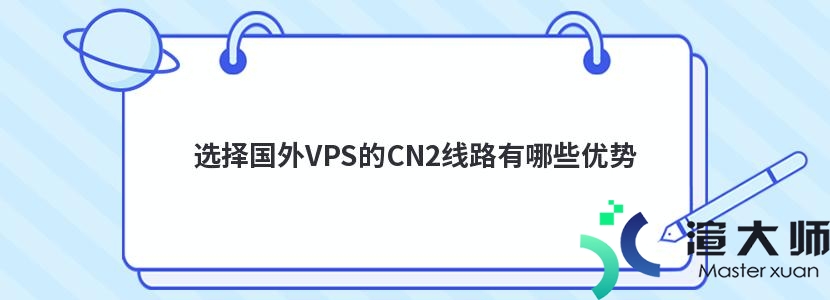phpStudy是一个PHP调试环境的程序集成包。该程序包集成Apache。PHP。MySQL。phpMyAdmin。ZendOptimizer。是方便好用的PHP调试环境。不仅包括PHP调试环境。还有开发工具。开发手册等。我们会为大家介绍下phpStudy使用教程系列文章。今天介绍的是phpStudy站点的创建与管理。仅供大家参考。
一. 站点的创建
1。选择[网站], 点击左上角的[创建网站]按钮;
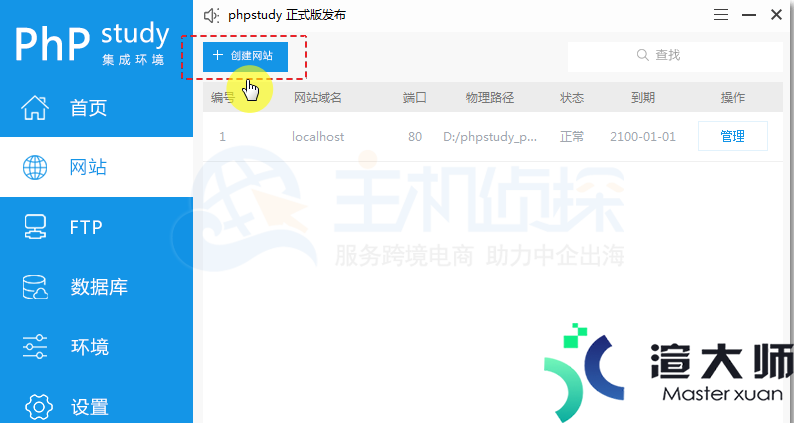
2。在弹出的窗口中, 有基本配置,高级配置等选项。如无特殊需求, 我们大部分工作都可以在[基本配置]中完成。
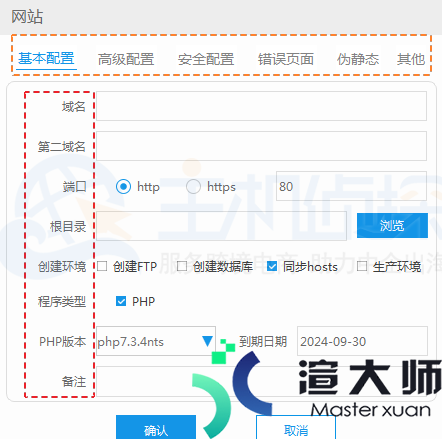
二. 基本配置

1。域名: 这是本机访问, 只要符合域名规范即可
2。第二域名
3。phpStudy支持HTTP和HTTPS协议,这里选HTTP,默认为80端口
4。项目的根目录, 默认就是D:/phpstudy_pro/WWW/域名,默认即可
5。[可选]你可以创建站点的同时, 为这个站点创建一个FTP帐号,用来管理站点资源
6。[可选]还可以同时创建一个数据库(MySQL)来方便网站开发工作
7。 同步到hosts是新版phpStudy的一个亮点, 之前需要手工更新
8。 [可选], 如果你是线上运营环境, 请选择此项, 提供了更加专业的支持
9。程序类型: php, 保持默认即可
10。php版本默认安装是最新版本, 如果切换,可以在线安装
11。到期日期, 默认为5年后期, 你可以自定义
12。 备注: 主要是便于用户管理和标识网站,例如: 小皮科技
13。点击[确认]后, 以上配置会自动保存,并自动重启Web服务
14。[设置]->[配置文件]->hosts: 可以看到demo.io已经与本机IP绑定
三. 访问站点
1。[网站]->选择demo.io, 点击[管理],在下拉菜单中选择[打开网站]。可以在打开的默认浏览器中看到网站创建成功的欢迎页面。也可直接在浏览器地址栏输入域名访问。
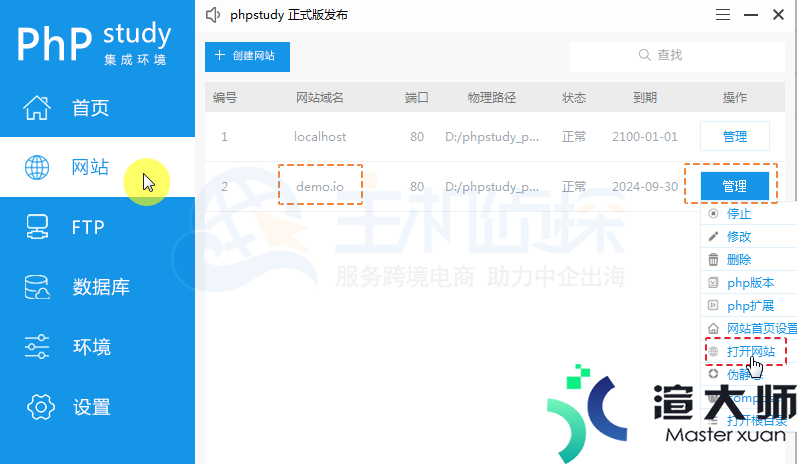
2。打开demo目录, 清空内容,创建一个index.php。访问demo.io/index.php, 可以看到当前php运行环境信息
phpinfo();
本文地址:https://gpu.xuandashi.com/31634.html,转载请说明来源于:渲大师
声明:本站部分内容来自网络,如无特殊说明或标注,均为本站原创发布。如若本站内容侵犯了原著者的合法权益,可联系我们进行处理。分享目的仅供大家学习与参考,不代表本站立场!